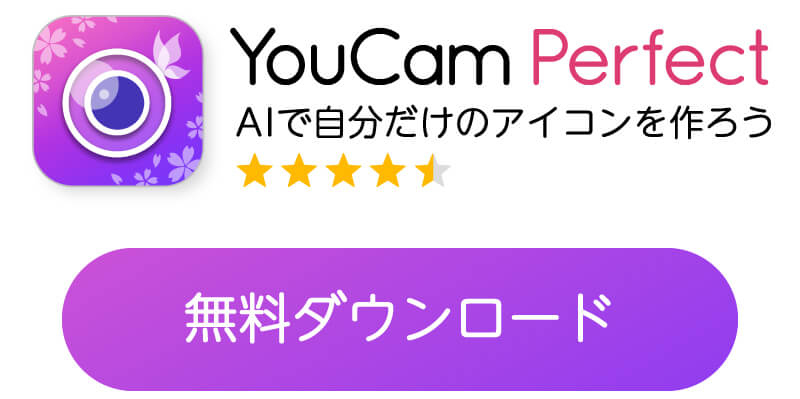アイコンはSNSのプロフィールなど様々な場面で活躍します。
自分だけのオシャレなオリジナルアイコンが簡単に作れたら嬉しいですよね!
近頃、ますます私たちの生活に身近になりつつあるAI。
実は、AIを使えばX(Twitter)やInstagramなどSNSのアイコン画像作成もあっという間にできることをご存じでしょうか。
 ▲AIでジブリ風のアイコンを作成
▲AIでジブリ風のアイコンを作成
そこで、今回の記事では、AIアイコンが作成できる無料のアイコンメーカーおすすめアプリ・サイトを10選ご紹介します。
アイコンメーカーの使い方やデザインに関するスキルがない方でも簡単に魅力的なアイコンを作成できます。
ぜひ、記事を参考に気になるツールを試してみてください。
【無料】アイコンが作成できるおすすめアプリ5選
1位:写真からアニメ風アイコンが作れる『YouCam Perfect』
『YouCam Perfect』は、AI技術を活用した写真編集機能が楽しめる画像加工アプリです。
高精度なAIが、今話題のAIアバターやAIイラストを使用したアイコンを簡単に作成してくれます。
特におすすめの機能が、 自分の魅力を残したまま写真をアニメっぽくしてくれるAIイラスト機能です。
さまざまな表情や角度で撮影した複数枚の顔写真をアップロードするだけで、AIが顔の特徴を分析し、自分そっくりのイラストを作成してくれます。
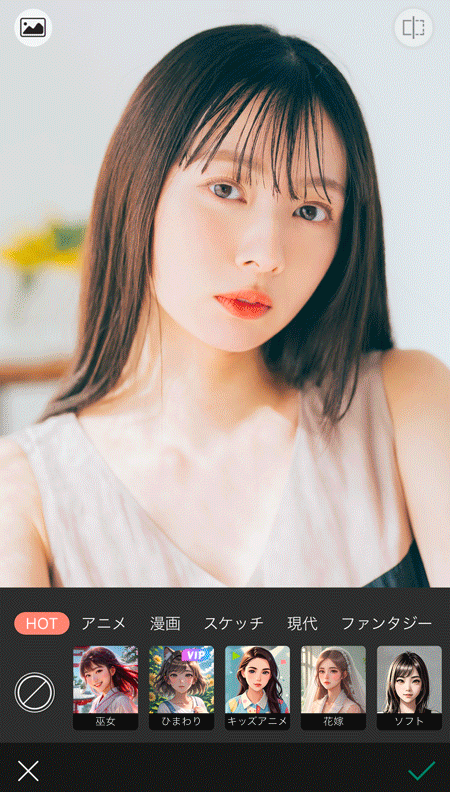 ▲似顔絵アイコンの作成もラクラク
▲似顔絵アイコンの作成もラクラク
【AIイラスト】機能を使えば、 似顔絵を描きたい人物が写った写真をアップロードするだけでハイクオリティな似顔絵が作成できます。
アイコンで垢抜けたい!という方はぜひチェックしてみてください。
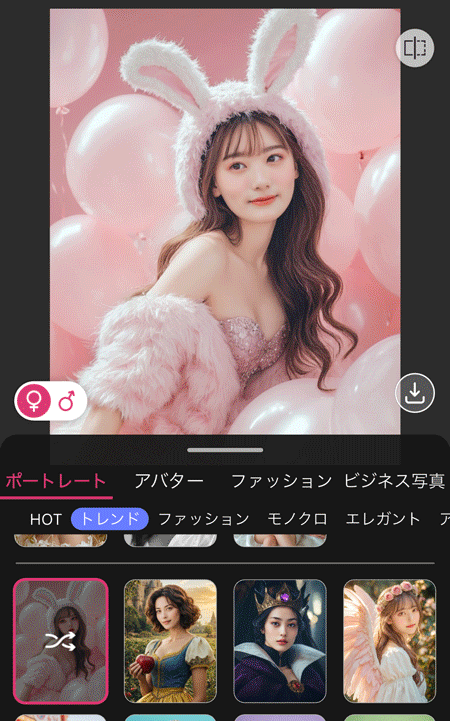 ▲AIアバター風アイコンもかわいい
▲AIアバター風アイコンもかわいい
また、『YouCam Perfect』では、自分のMBTIキャラでAIアイコンを作ることも可能です。
写真館風の画像ができる【AIスタジオ】で写真を1枚アップロードするだけで、周りとワンランク差をつけるおしゃれアイコンのできあがりです。
合わせて読みたい👉MBTIアイコンの作り方!おすすめアイコンメーカーも紹介【2025年最新】
【メリット】
- アニメやスケッチやピクサー風など、様々なスタイルのアイコンが作成できる
- 機能が豊富なので、イラストにする以外にもレタッチ機能で可愛く盛れる
- 流行りのMBTIのAIアイコンが作れる
【デメリット】
- AIイラスト機能では、たまに不思議な画像が生成される(特に手の部分)
【アプリ / サイトのプラン】
- 基本無料
- AIアバターを作成するには有料プランに加入する必要がある(AIイラスト機能は無料で利用可能)
2位:AIフィルターでアイコン作成『Remini』
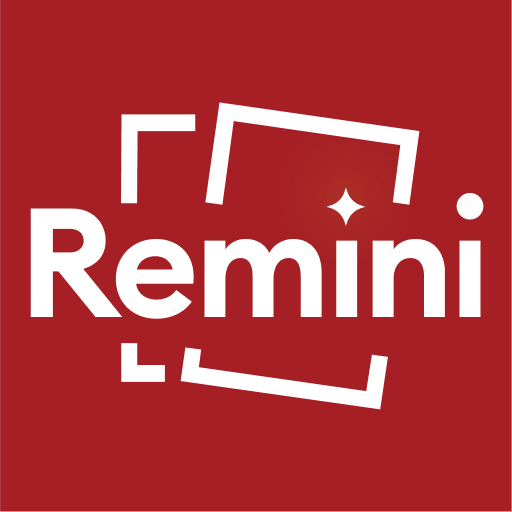
最近SNSで盛り上がっているReminiのAIフィルター。
『PS2フィルター』や『粘土フィルター』を始め、色々な楽しいAIフィルターをリリースしています。
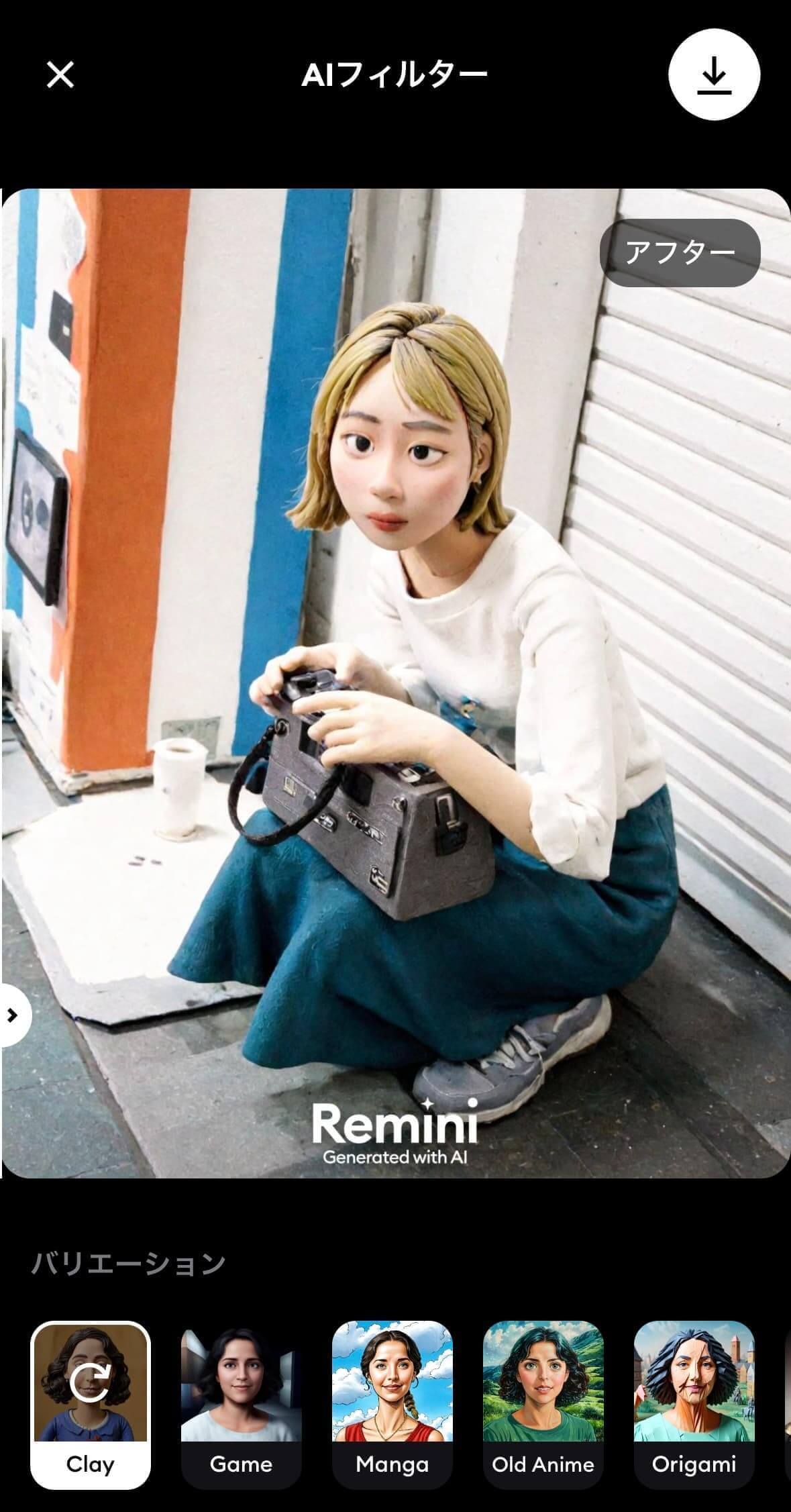 ▲『Remini』のAIアイコン作成画面
▲『Remini』のAIアイコン作成画面
自分の顔はアイコンにしたくないけど、自分っぽいアイコンにしたいなんて人におすすめしたいアイコンメーカーです。
また、Reminiは高画質にする機能も優秀なので、少しぼやけてしまった画像を鮮明にしてアイコンにするのもありです。
【メリット】
- AIフィルターが充実している
- 高画質機能もついている
【デメリット】
- AIフィルターは無料で使えるのは10回まで
- 日本語の翻訳が少し不自然
【アプリ / サイトのプラン】
- 基本無料
3位:文字入力だけでAIアイコンが作成できる『YouCam AI Pro』
>>YouCam AI Pro公式アプリダウンロードはこちら
『YouCam AI Pro』では、写真とテキストからAIでジブリ風などの流行りのアイコンを作成できます。
プロンプト(画像を説明するテキスト)を入力するだけでユニークな画像を生成できるので、インパクトのあるアイコン画像を作りたい方にピッタリです。
日本語プロンプトにも対応しているので、英語が苦手な方でも翻訳ソフトなしで気軽に利用できます。
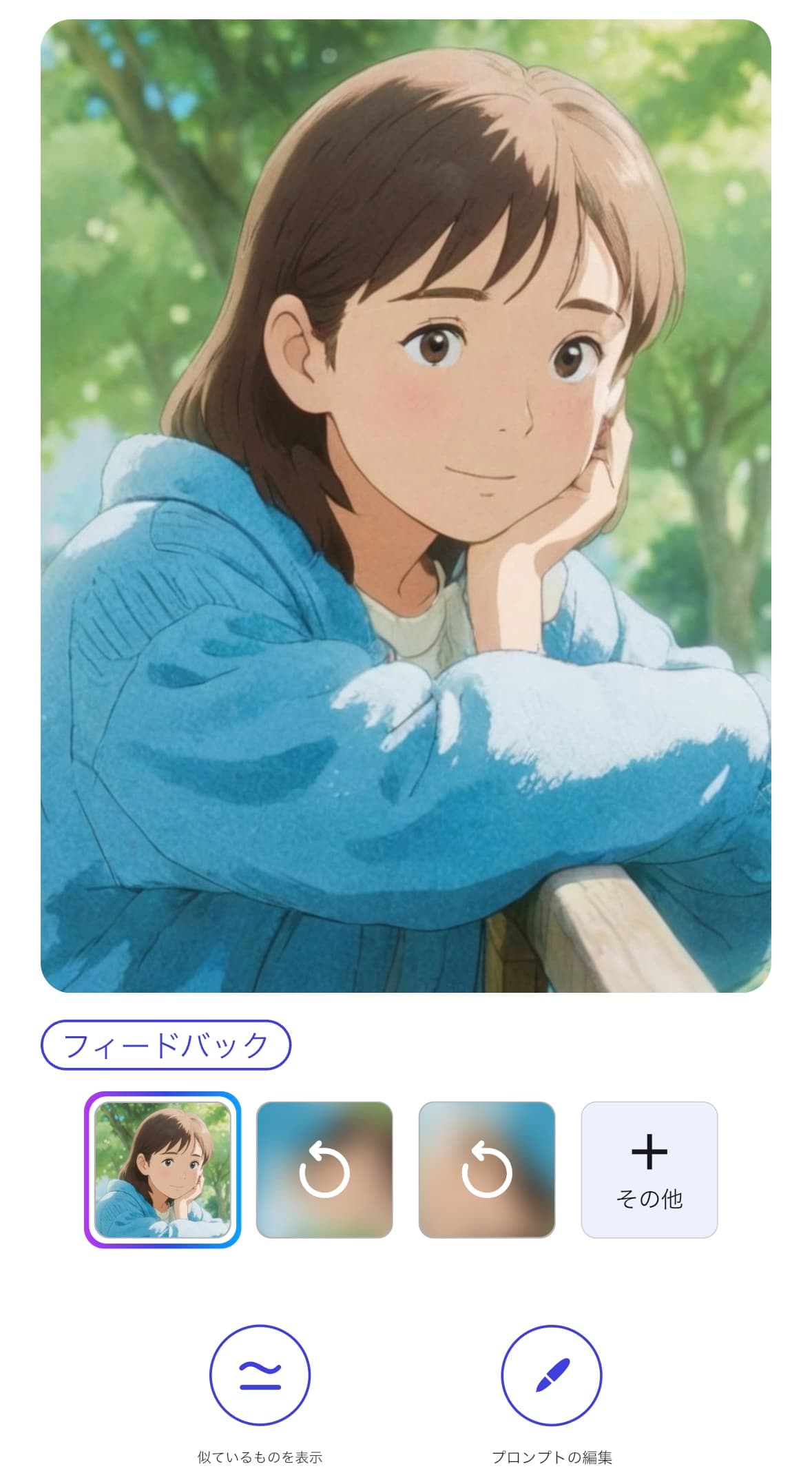 ▲『YouCam AI Pro』で作成したジブリ風AIアイコン
▲『YouCam AI Pro』で作成したジブリ風AIアイコン
【メリット】
- AIアバター機能を使えば、自分の写真を使って自分そっくりのオリジナルアバターを作成できる
- 英語や日本語はもちろん中国語などさまざまな言語に対応
【デメリット】
- 無料版では生成したAIイラストにウォーターマークが表示される
- イラストの高速データ処理機能が使えるのは有料版のみ
【アプリ / サイトのプラン】
- 基本無料
- スタイルのパターンをさらに追加したり、画像生成にかかる処理時間を早めたい場合はサブスクリプションしなければならない
4位:いろんなスタイルのAIアイコンを作成『BeautyPlus』

顔加工アプリ『BeautyPlus』には、AI技術を取り入れた機能も続々追加されています。
そんな『BeautyPlus』に、ワンピースやジブリ、ディズニーなど、あのアニメそっくりのAI似顔絵アイコンを作成できる新しい機能が登場!
その他、美肌や美白、小顔などのリタッチ機能も充実しているので、普段の写真をアイコンにしたい方にもおすすめしたいアプリです。
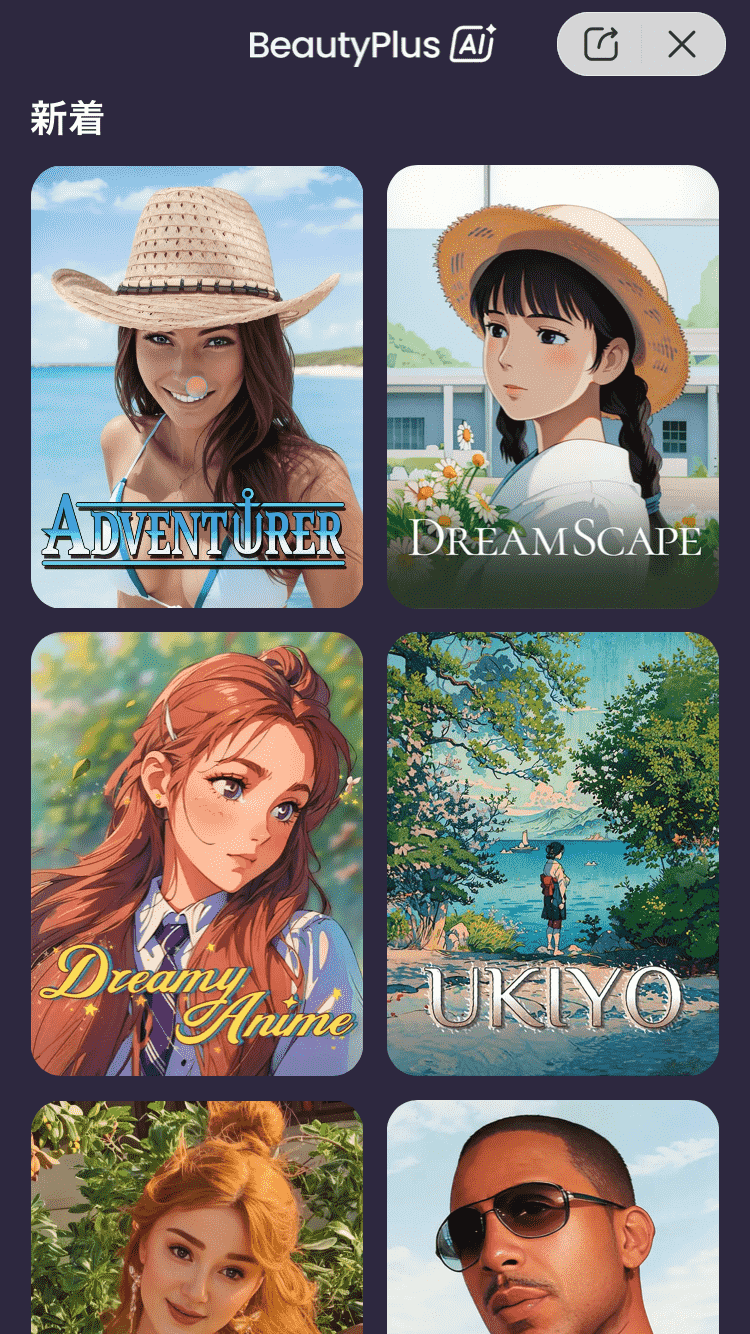 ▲『BeautyPlus』のAIアイコン作成機能
▲『BeautyPlus』のAIアイコン作成機能
【メリット】
- 実際のアニメにかなり近い仕上がりの似顔絵を描いてくれる
- 1枚のイラストをアップロードするだけでAIアイコンが作成できる
【デメリット】
- 有料版でしか利用できない機能が多い
- 使用中にアプリが固まったり、写真や機能の読み込みに時間がかかることがある
【アプリ / サイトのプラン】
- 基本無料
- 有料版では広告なしで全機能にアクセスできる
5位:写真からAIアイコンを作成するなら『ToonMe』

写真から似顔絵アイコンを作成できるアプリの定番といえば『ToonMe』です。
自分のスマホのフォトアルバムから写真を1枚選ぶだけで似顔絵を描いてくれます。
油絵やスケッチ風などリアルに近いAIアイコンを作りたいという人におすすめです。
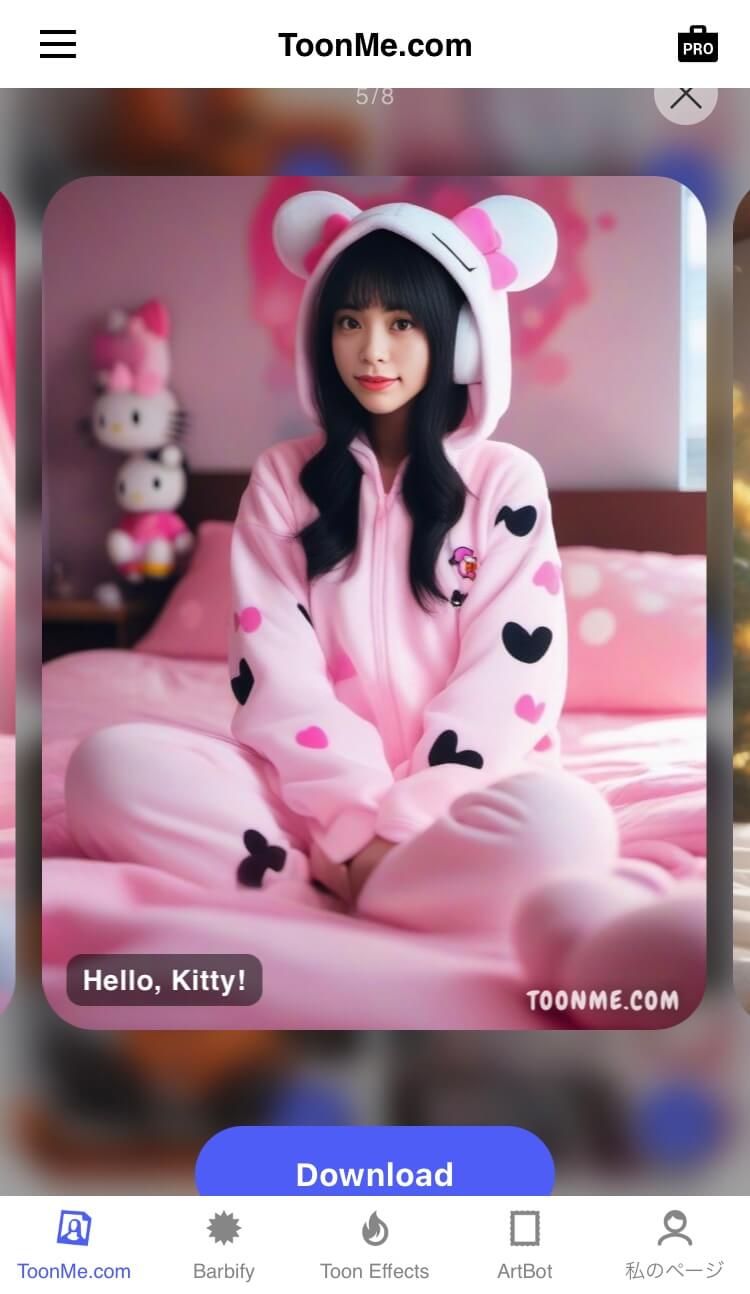 ▲『ToonMe』で作成したAIアイコン
▲『ToonMe』で作成したAIアイコン
【メリット】
- 無料版でも回数制限なくAI似顔絵アイコンを生成できる
- ログインなしで利用できる
【デメリット】
- 各スタイルの画風が似通っている
- 無料版では、似顔絵のスタイルがランダムで表示される
【アプリ / サイトのプラン】
- 基本無料
- 課金すると全てのスタイルの似顔絵を試すことができる
【無料】AIアイコンが作成できるおすすめサイト5選
1位:文字入力でできるAIアイコンメーカー『YouCam 画像編集ツール』
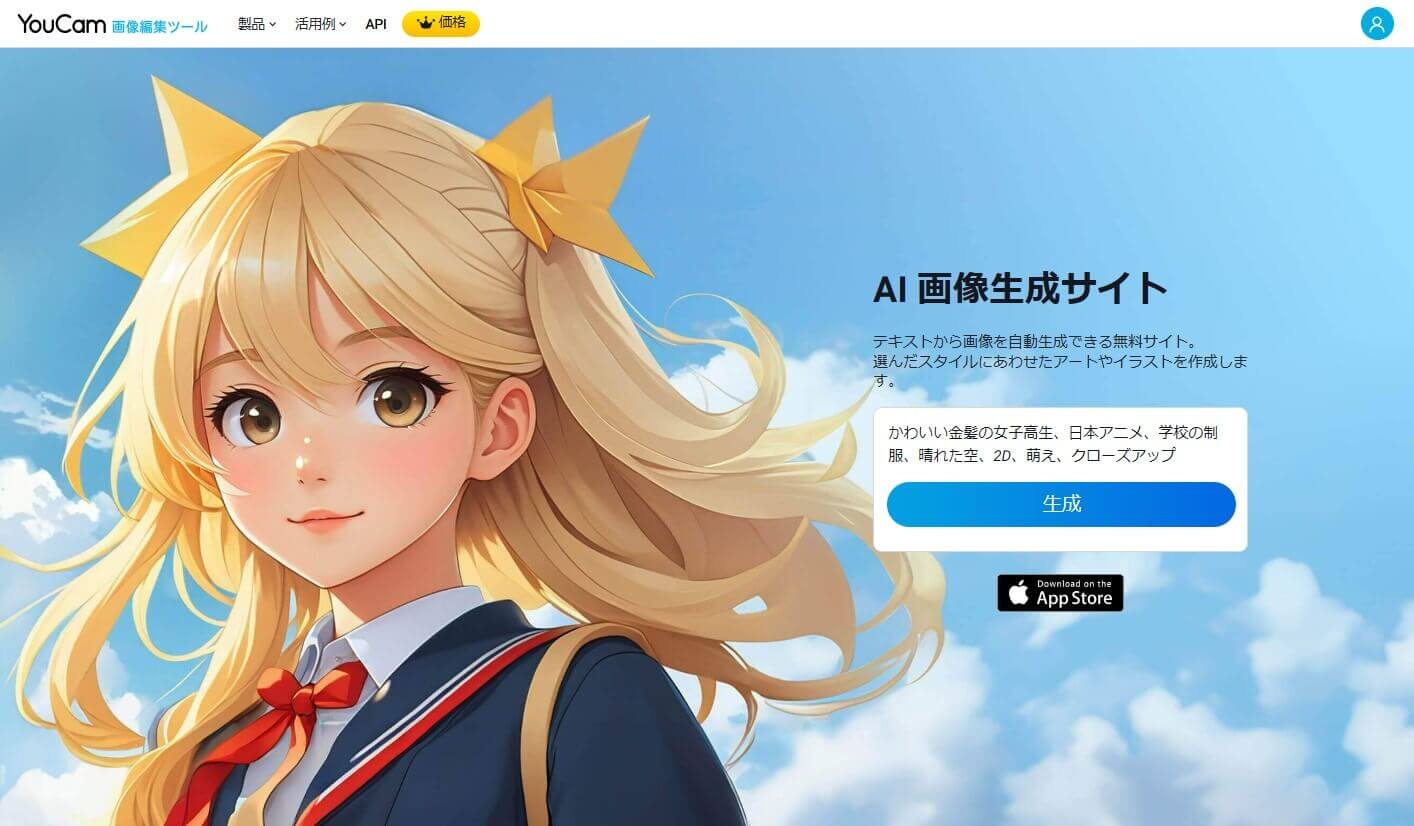
『YouCam画像編集ツール』は、テキストを入力してアイコンを作成するタイプのAIアイコン生成メーカーです。
作りたいアイコンの特徴を日本語で入力するだけで、AIが画像を生成してくれます。
アイコン画像のスタイルも豊富で、アニメや絵画風やフィギュア風など様々なバリエーションで作成することができます。
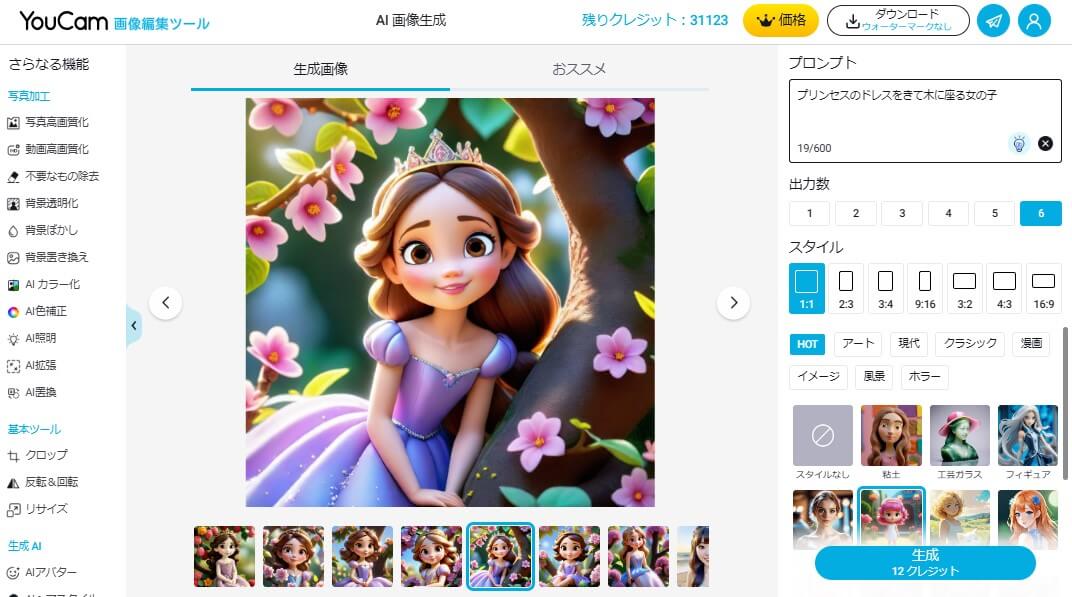 ▲ 『YouCam画像編集ツール』で作成したAIアイコン
▲ 『YouCam画像編集ツール』で作成したAIアイコン
【メリット】
- 写真からアイコンが作れるアバター機能もある
- アニメ風だけでなく、色々なスタイルで作成できる
- 日本語を入力するだけなので簡単
【デメリット】
- 無料クレジット付与されるのは登録後
【アプリ / サイトのプラン】
- 基本無料
- 有料版は、幅広いプランから選択
2位:ディズニー風のAIアイコンを作成するなら『Toonify!』
写真に写った顔をAI技術でディズニー風に変えられる『Toonify!』は、日本でも人気のAIアイコン生成ツールです。
「original Toonify model」なら誰でも無料で利用することができます。
真正面を向いたクローズアップ写真を選び、アップロードするとあっという間にディズニーキャラクターに変身です!
 ▲『Toonify!』のAIアイコン作成機能
▲『Toonify!』のAIアイコン作成機能
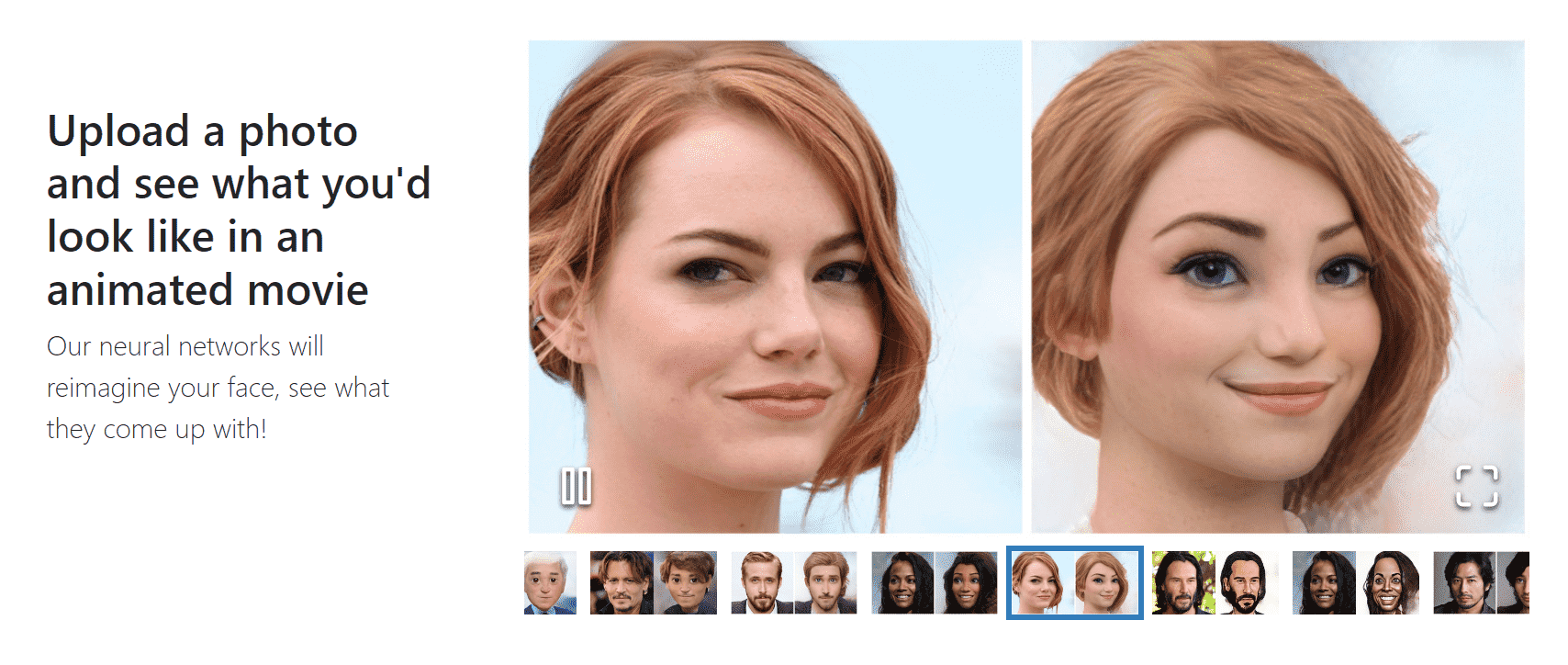 ▲『Toonify!』で作成できるAIアイコン
▲『Toonify!』で作成できるAIアイコン
【メリット】
- HD版の変換サービスでは、年齢や目の大きさ、感情をカスタマイズできる
- ディズニー風アイコンなら、何度でも無料で利用可能
【デメリット】
- メガネをかけている人物の似顔絵はうまく生成されないことがある
- 日本語対応していないため、英語が分からない方には少し操作が難しい
【アプリ / サイトのプラン】
- 無料
3位:二次元アニメ風のAIアイコンメーカー『Waifu Labs』
『Waifu Labs』は、人工知能がユーザーの好みに合わせて理想の「ワイフ=嫁」を自動生成してくれるサービスです。
正方形の比率で画像が生成されるので、二次元アニメ風のAIアイコンを自作したい!という方にも最適です。
無料版でも無制限でAIアイコンを作ることができる点も人気の秘密です。
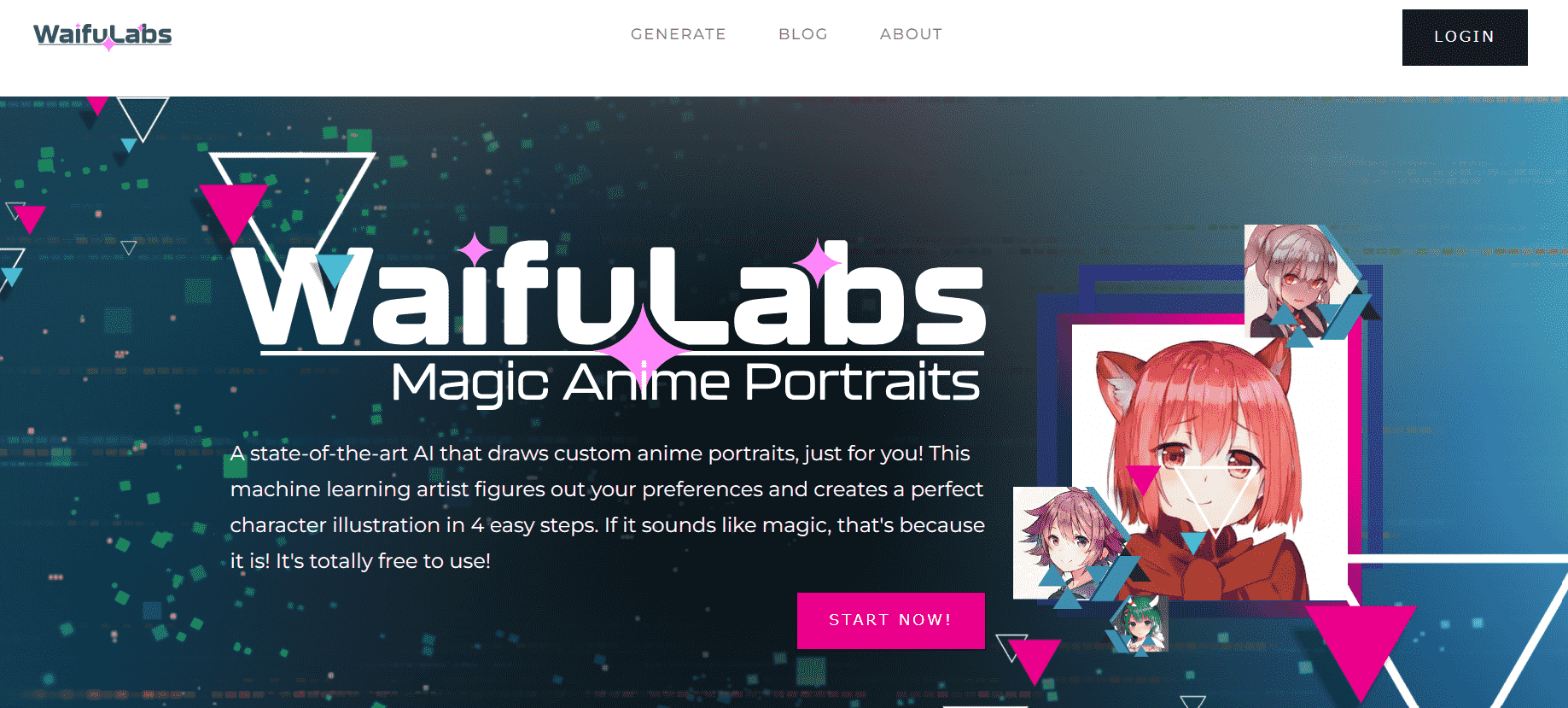 ▲『WaifuLabs』のAIアイコン作成機能
▲『WaifuLabs』のAIアイコン作成機能
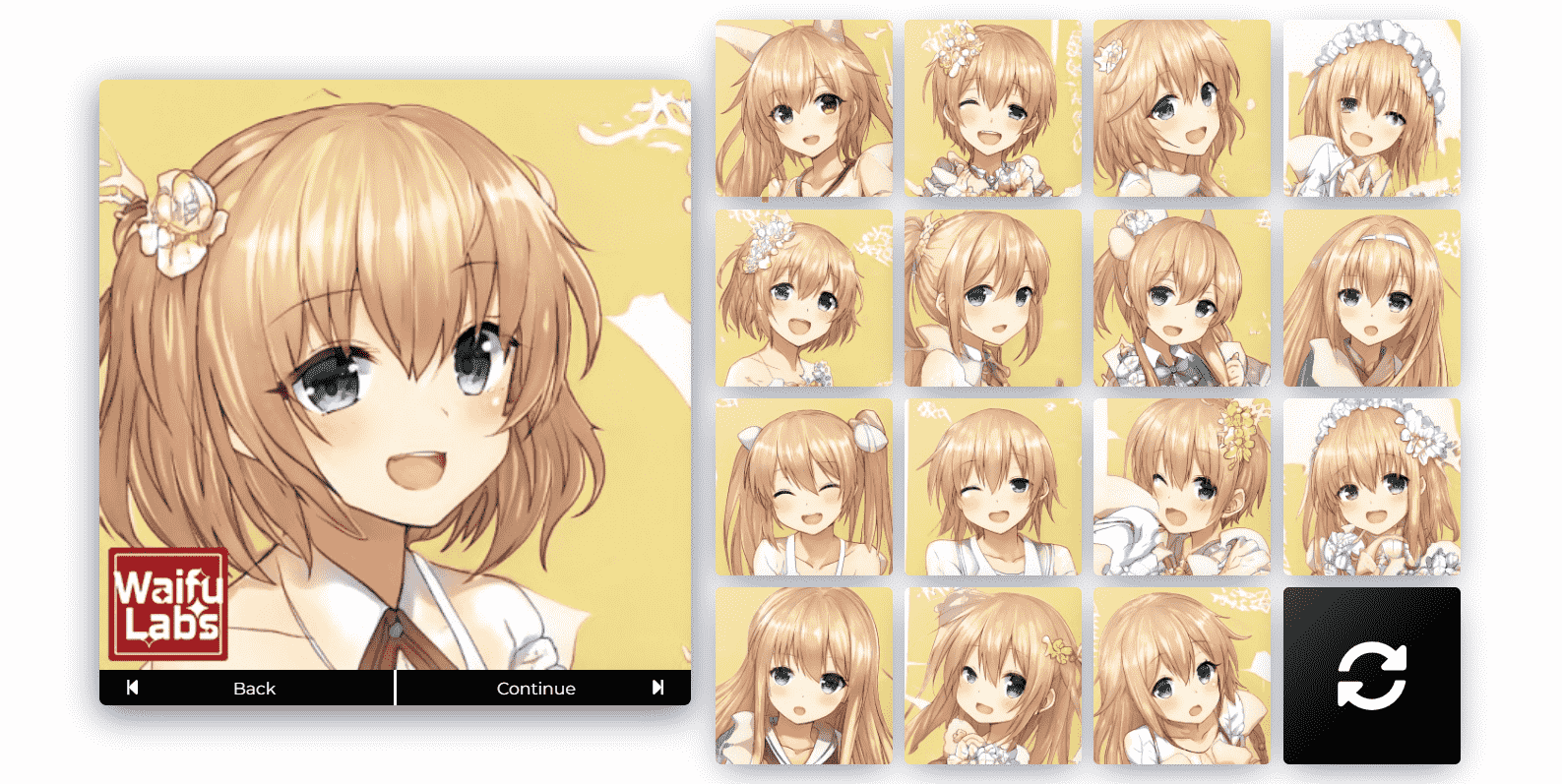 ▲『WaifuLabs』で作成したAIアイコン
▲『WaifuLabs』で作成したAIアイコン
【メリット】
- ログインいらずで無料で利用できる
- サイトの操作画面は英語表記だが、シンプルなUIデザインで誰でも気軽に使える
【デメリット】
- ブラウザの種類や端末によっては操作画面が表示崩れが発生する場合がある
- 作成したAIアイコンにロゴが表示されてしまう
【アプリ / サイトのプラン】
- 無料
4位:イメージ通りのAIアイコンを作成『彩ちゃん』
『彩ちゃん』は、キャラクターのテイストにとことんこだわりたい人向けのAIアイコン作成ツールです。
画面に表示される複数のキャラクターの中から自分のイメージに近いものをクリックし、オリジナルのAIアイコンをデザインしていきます。
プロンプト入力など複雑な操作なしに直感的に利用できるので、AIイラスト生成に関連する経験がない方でもアイコンが作成できます。
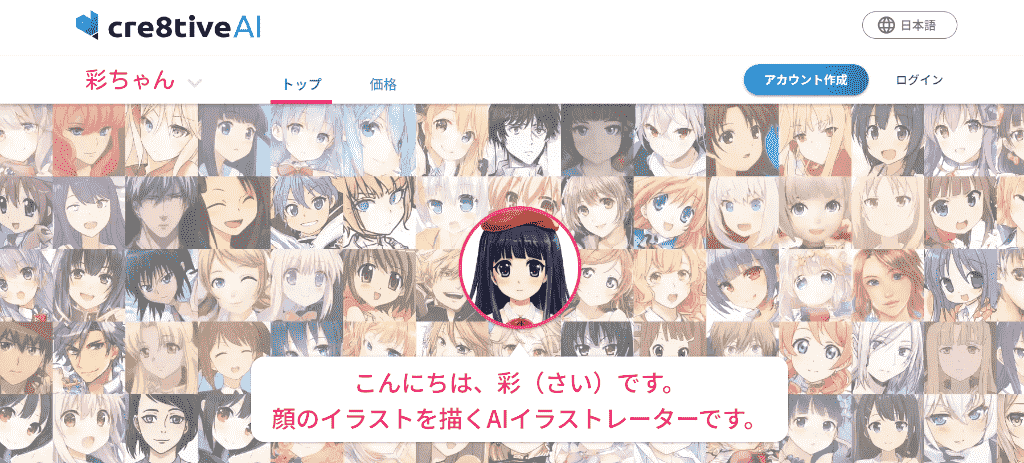 ▲『彩ちゃん』のAIアイコン作成機能
▲『彩ちゃん』のAIアイコン作成機能
 ▲『彩ちゃん』で作成したAIアイコン
▲『彩ちゃん』で作成したAIアイコン
【メリット】
- 100万種類以上のさまざまな種類の二次元イラストを1枚あたり0.1秒という高速スピードで描いてくれる
- サイトのデザインがシンプルで使いやすい
【デメリット】
- 顔のパーツの色や形など細かな設定や微調整はできない
- サイト利用前にアカウントにログインする必要がある
【アプリ / サイトのプラン】
- AIアイコンの制作自体は無料
- 5クレジットもしくは240円の支払いで、 生成したAIアイコンのダウンロードが可能
5位:高品質のAIアイコン作成ツール『Crypko.ai』
『Crypko.ai』は、高画質の2Dキャラクターの画像を自動生成できるAI画像生成ツールです。
キャラクターの髪の色や目の色などを細かく少しずつ微調整できるのがポイントです。
メインタイムラインから「目線をそらす」や「驚く」などのキーワードを選択すると、キャラクターの表情を変えることも可能です。
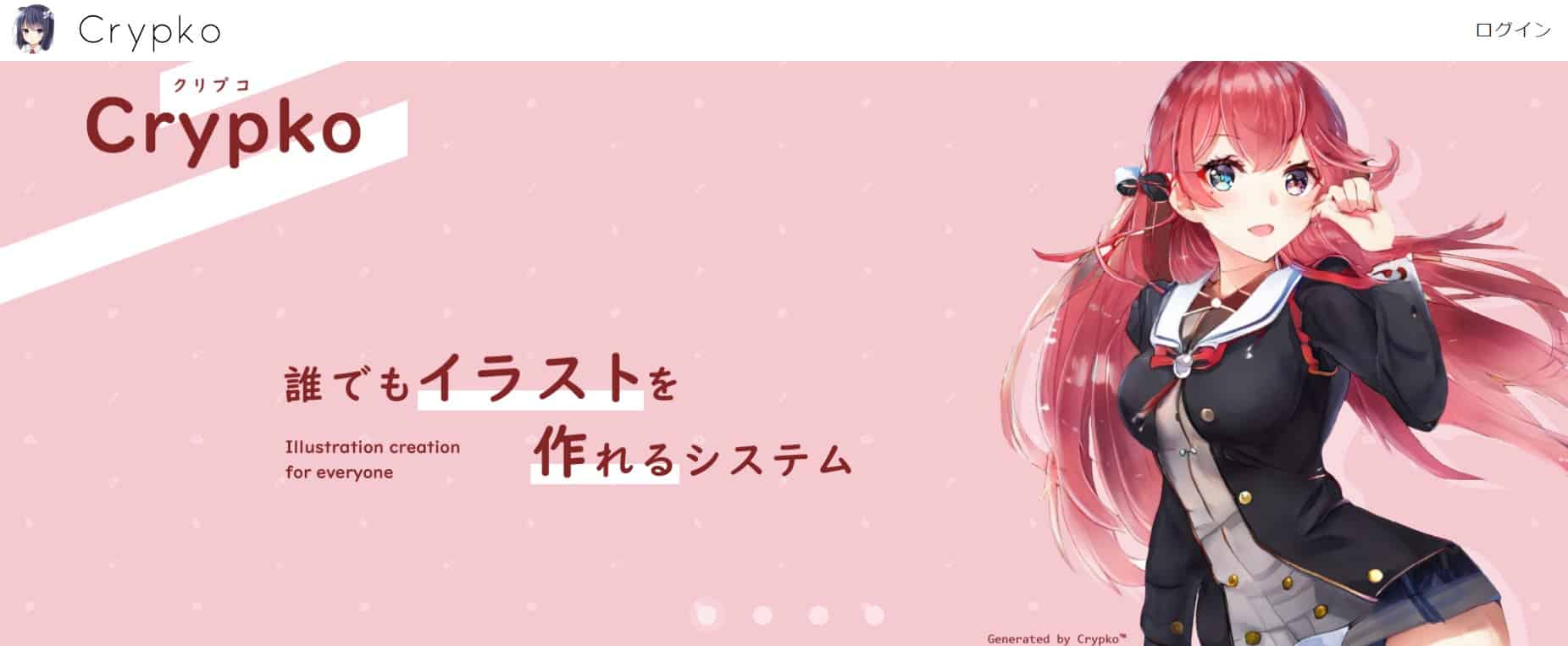 ▲『Crypko.ai』のAIアイコン作成機能
▲『Crypko.ai』のAIアイコン作成機能
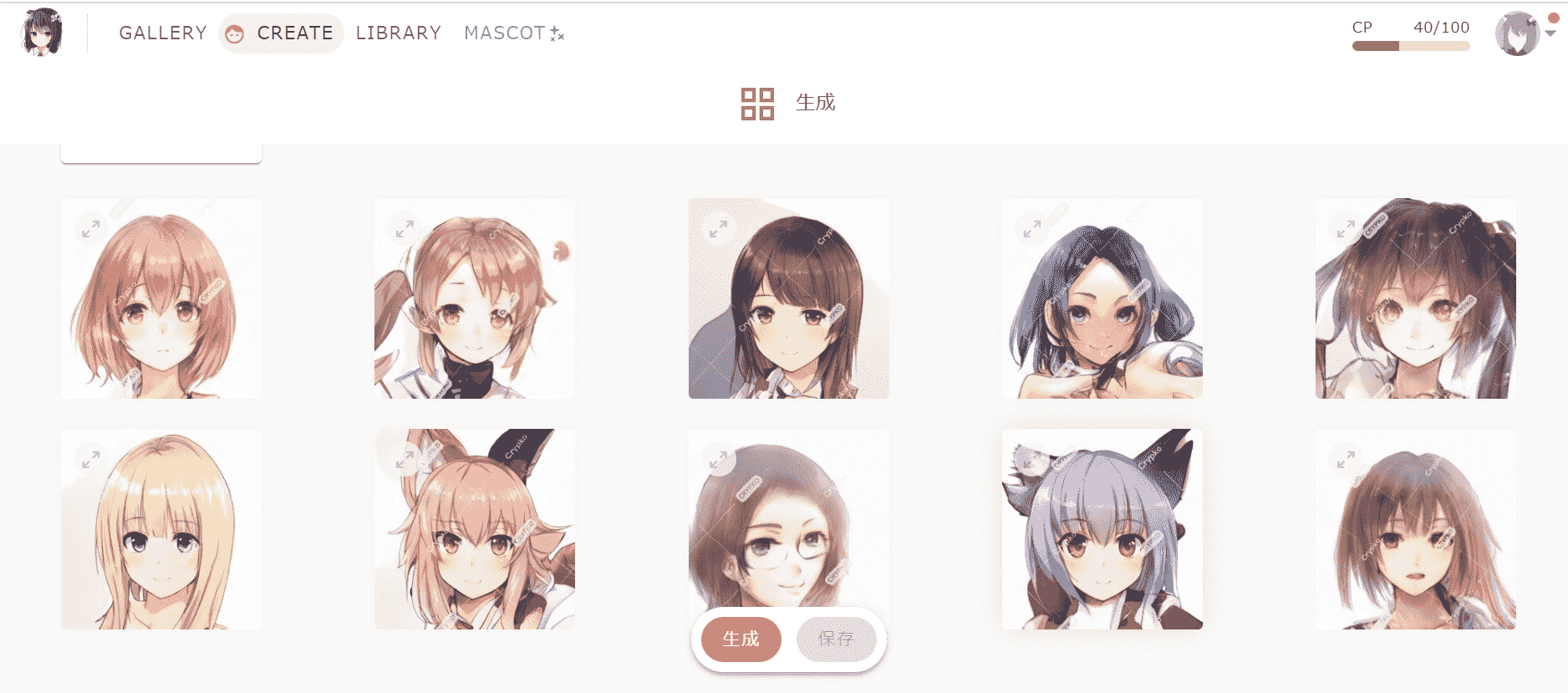 ▲『Crypko.ai』で作成したAIアイコン
▲『Crypko.ai』で作成したAIアイコン
【メリット】
- 自分好みの萌えキャラをアイコンとして設定できる
- 他のユーザーの作品を閲覧したり、自分が制作した作品を投稿・共有することができる
【デメリット】
- 同じAIアイコンを生成することができないため、気に入ったAIアイコンがあれば毎回保存する必要がある
- 操作画面のデザインがシンプルすぎて直感的に操作しにくい
【アプリ / サイトのプラン】
- 無料プランでは、100クレジットまで画像が生成できる
AIアイコンを作成する方法
ここからは、『YouCam Perfect』というアプリを使って、AIアバターアイコンを作成する手順をご説明します。
個性豊かなアイコンで他の人と差を付けたい方必見です!
ステップ①【AIスタジオ】機能を開く
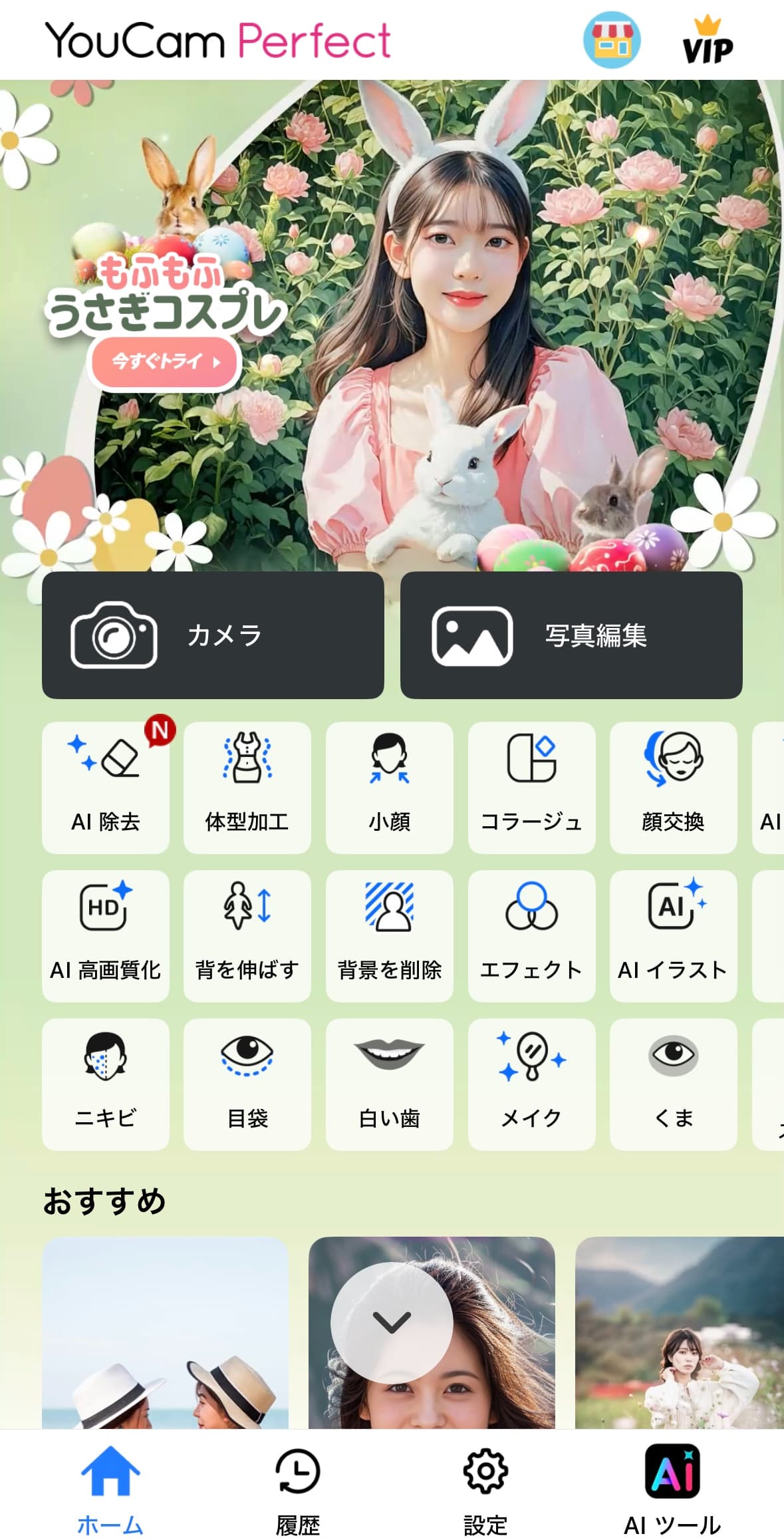 ▲『YouCam Perfect』のトップ画面
▲『YouCam Perfect』のトップ画面
まず、『YouCam Perfect』アプリをインストールします。
トップ画面内にある【AIスタジオ】機能をタップします。
ステップ②写真を選んでアバターのスタイルを選択
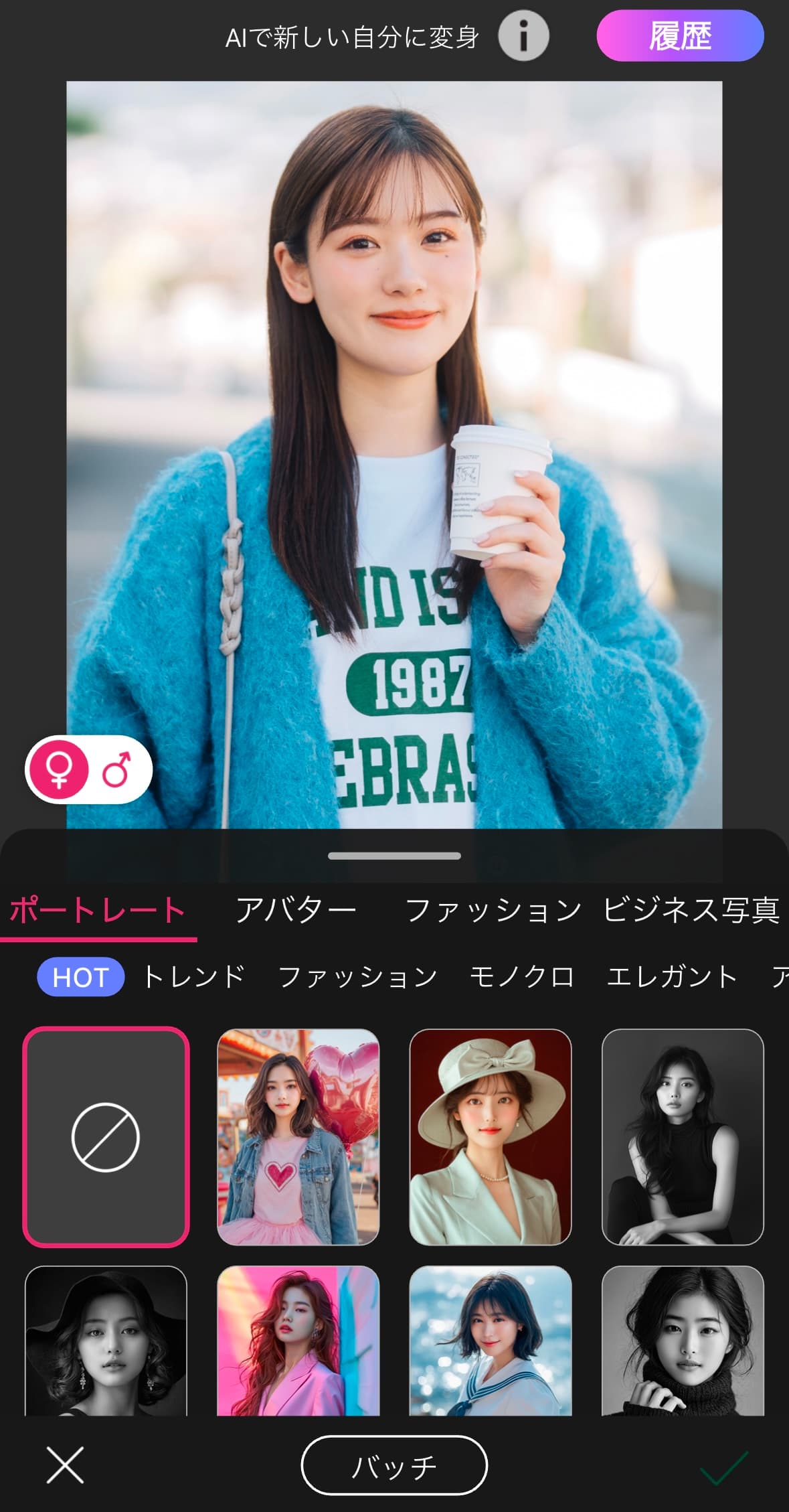 ▲写真を選ぶ
▲写真を選ぶ
次に、AI加工したい写真を選び、好きなアバターのデザインを選択します。
写真選びの際には、以下のポイントを意識すると、より高品質なAIアバターの生成に効果的です。
<OK>
- 顔がはっきり写っている写真
- 顔の特徴が明確な写真
- 同一人物の写真
- 大人の写真
- いろいろな背景や表情の写真
<NG>
- グループショットの写真
- 全身が写った写真
- 顔の隠れた写真
- 動物の写真(犬・猫以外)
- 白黒写真
- ヌード写真
「アート」、「イメージ」、「ライフスタイル」、「トレンド」、「ゴースト」、「ホリデー」の中からアバターにしたい対象を指定しましょう。
1枚の写真でアバターの生成ができます。無料プランではアバターの生成1日あたり2回です。
- イースターバニー
- ドール
- レトロ風
- フェアリー
- ディズニープリンセス風
- 制服風
など、女性向けだけでも50種類ほどのアバターが用意されているのでじっくり選びましょう。
ステップ③アバターの完成
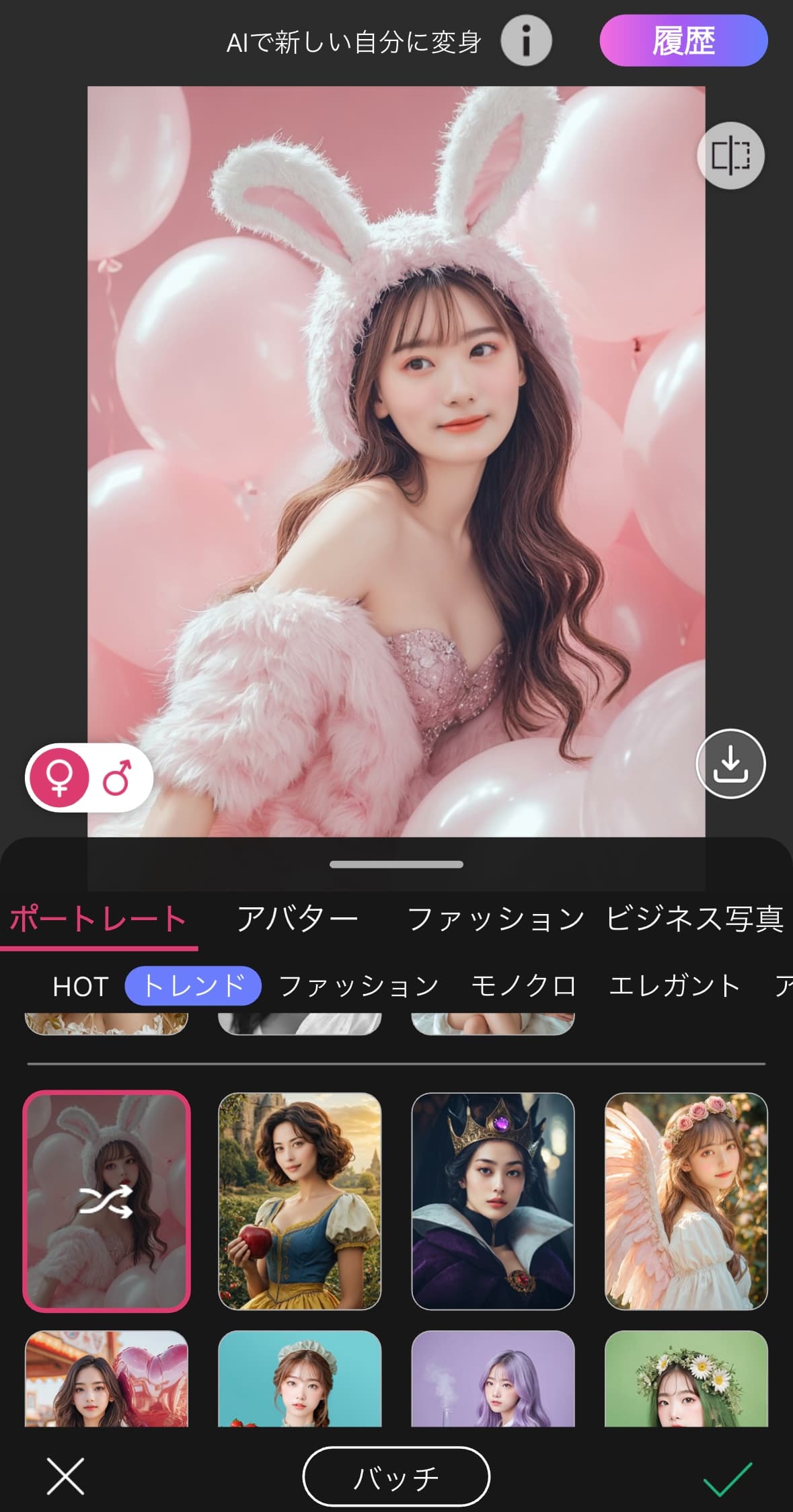 ▲AIに生成してもらったアバター風アイコン
▲AIに生成してもらったアバター風アイコン
アバターの作成には数秒かかりますが、スムーズに作成できるのでいろいろなアバターを試してみてください。
ご自身に一番あったアバターを見つけてアイコンにしてみてください!
【AIイラスト】機能を使って似顔絵アイコンを作成する方法
「似顔絵をアイコンにしたいけど、プロに頼むのはお金がかかる…」
『YouCam Perfect』のAIイラスト機能を使えば、似顔絵風のアイコンも数秒で作れます!
以下では、このアプリのAIイラスト機能を使って似顔絵アイコンを作成する方法をステップ別にご紹介していきます。
ステップ①アイコンにしたい画像を選ぶ
 ▲AIイラスト機能を選択
▲AIイラスト機能を選択
アプリを開きます。
【AIイラスト】をタップし、アイコンにしたい写真を選びます。
この時、人物をクローズアップしたシンプルな写真を選ぶようにすると、AIがより正確に画像のデータを読み込むことができ、画像のクオリティが上がります。
ステップ②好きなスタイルを選択
 ▲AI似顔絵のスタイルを選ぶ様子
▲AI似顔絵のスタイルを選ぶ様子
好きなスタイルのイラストエフェクトを選びましょう。
- ジブリ風
- 漫画風
- レトロ漫画風
- 水彩画風
- クレヨンタッチ風
など、約30種類のイラストが用意されています。
今回は、「メイド」スタイルを選択してみました。
ステップ③イラストが生成されるのを待つ
好きなスタイルを選択したら、AIが自動的に写真をイラスト化するのを待ちます。
 ▲5秒ほどで似顔絵が生成される
▲5秒ほどで似顔絵が生成される
イメージと異なる似顔絵が生成された際は、指定したスタイルをもう一度タップすると満足いくまで何回も描き直すことができます。
お気に入りの似顔絵ができたら、【✅】マークを押して似顔絵を一旦セーブします。
ステップ④画像を保存する
最後に、作った似顔絵を保存すればアイコンとして使うことができます。
右上の【保存】をタップするとスマホのフォトアルバムに似顔絵が保存されます。
 ▲似顔絵を端末に保存する様子
▲似顔絵を端末に保存する様子
完成した似顔絵はアイコンとしてそのままSNSのプロフィール写真に設定できます。
AIアイコンを作りたい方はぜひ試してみてください。
まとめ
以上、今回は2025年最新のAIアイコンが作成できるおすすめ無料アプリ・サイトをそれぞれ5選ご紹介しました。
ひとことにAIアイコン作成ツールといっても、「顔写真から画像を作成する」パターンや「プロンプトを入力して画像を生成する」パターンなどそのタイプはいろいろです。
ぜひ上の記事を参考に、ご自身の作成したいアイコンのイメージに合わせて各ツールを選んでみてください。
この記事の監修者

パーフェクト株式会社 編集部
写真加工&画像編集アプリのエキスパート。盛れる自撮り加工や映える画像&動画編集についてのコンテンツをお届け。最新の流行から少しニッチな情報まで、幅広く発信していきます。


 原作者:
原作者: